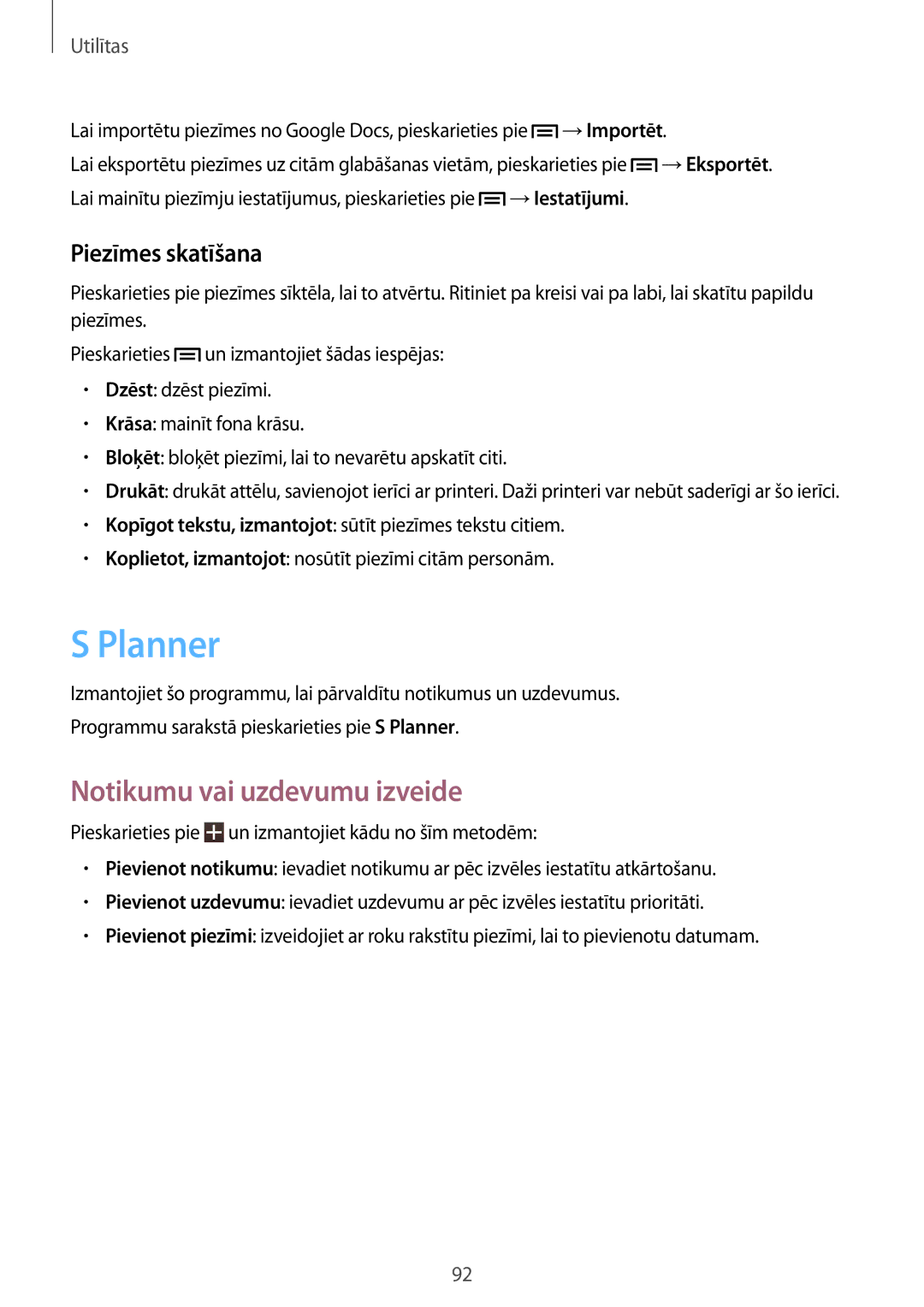Utilītas
Lai importētu piezīmes no Google Docs, pieskarieties pie ![]() →Importēt.
→Importēt.
Lai eksportētu piezīmes uz citām glabāšanas vietām, pieskarieties pie ![]() →Eksportēt. Lai mainītu piezīmju iestatījumus, pieskarieties pie
→Eksportēt. Lai mainītu piezīmju iestatījumus, pieskarieties pie ![]() →Iestatījumi.
→Iestatījumi.
Piezīmes skatīšana
Pieskarieties pie piezīmes sīktēla, lai to atvērtu. Ritiniet pa kreisi vai pa labi, lai skatītu papildu piezīmes.
Pieskarieties ![]() un izmantojiet šādas iespējas:
un izmantojiet šādas iespējas:
•Dzēst: dzēst piezīmi.
•Krāsa: mainīt fona krāsu.
•Bloķēt: bloķēt piezīmi, lai to nevarētu apskatīt citi.
•Drukāt: drukāt attēlu, savienojot ierīci ar printeri. Daži printeri var nebūt saderīgi ar šo ierīci.
•Kopīgot tekstu, izmantojot: sūtīt piezīmes tekstu citiem.
•Koplietot, izmantojot: nosūtīt piezīmi citām personām.
S Planner
Izmantojiet šo programmu, lai pārvaldītu notikumus un uzdevumus.
Programmu sarakstā pieskarieties pie S Planner.
Notikumu vai uzdevumu izveide
Pieskarieties pie ![]() un izmantojiet kādu no šīm metodēm:
un izmantojiet kādu no šīm metodēm:
•Pievienot notikumu: ievadiet notikumu ar pēc izvēles iestatītu atkārtošanu.
•Pievienot uzdevumu: ievadiet uzdevumu ar pēc izvēles iestatītu prioritāti.
•Pievienot piezīmi: izveidojiet ar roku rakstītu piezīmi, lai to pievienotu datumam.
92